Девушка-киборг в Фотошоп
В этом Фотошоп-уроке я покажу вам как девушку-модель превратить в киборга.
Конечный результат:
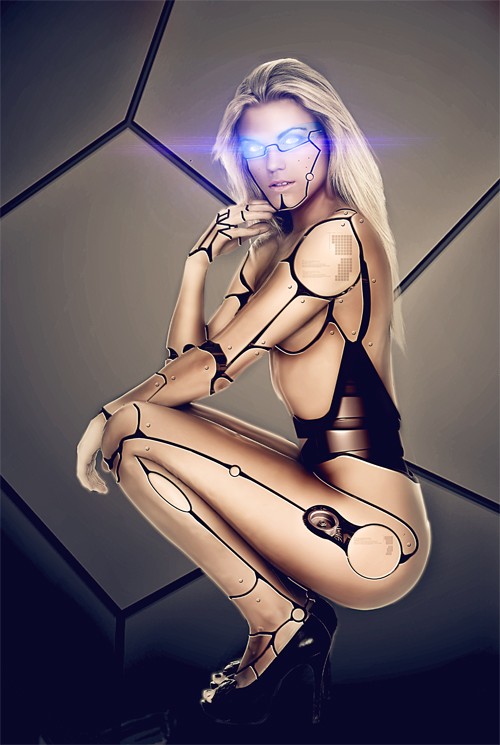
Для начала загрузите файл с необходимыми изображениями, а затем откройте программу Фотошоп и создайте новый документ размером 3500х5200 пикселей с разрешением 72 пикс/дюйм, цветовой режим RGB 8 бит (вы можете уменьшить размер документа в соответствии с разрешением вашего ПК).
Из архива выберите и откройте в Фотошоп текстуру, как на изображении ниже.
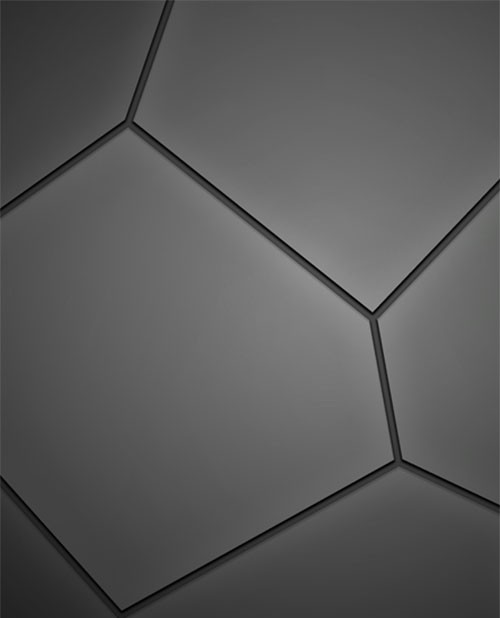
Для данного урока нам потребуется фотография обнаженной модели, я выбрал такую. По желанию вы можете выбрать любую другую фотографию.

Откройте фотографию модели в новом документе и отделите ее от фона. Для этого вы можете выбрать удобный для вас инструмент выделения, это не составит особого труда, так как фон белый.

Скопируйте и вставьте вырезанную модель в документ с текстурой.

Теперь придадим коже гладкость, для этого сделайте копию Ctrl + J слоя с девушкой и примените фильтр Filter > Blur > Surface Blur (Фильтр - Размытие - Размытие по поверхности) со значениями Radius (Радиус) 12 пикселей, Threshold (Изогелия) 49 уровней.
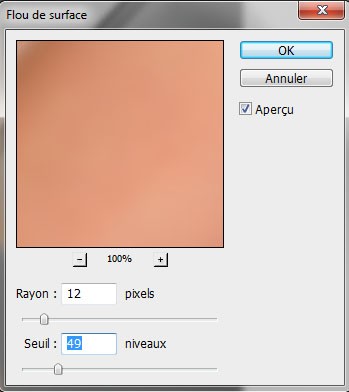

Уменьшите значение Opacity (Непрозрачность) для этого слоя до 80%.

На панели инструментов выберите Eraser Tool (E) (Ластик) круглой формы с жесткостью 0% и сотрите области глаз, бровей, волос, рук.

Продублируйте копию слоя с девушкой, примените к ней фильтр Filter > Artistic > Plastic Wrap (Фильтр - Имитация - Целлофановая упаковка) и установите значения, как на изображении ниже:
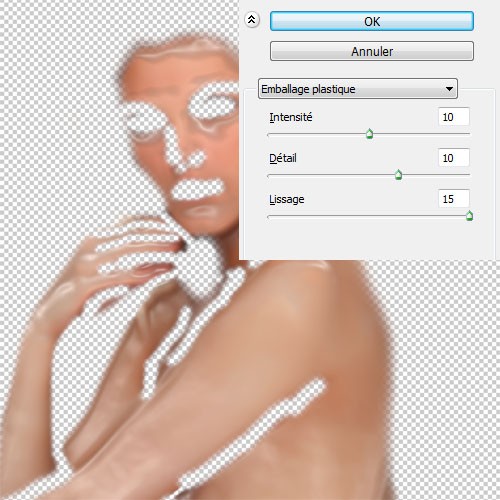

Для этого слоя измените режим наложения, установив Luminosity (Яркость) и уменьшите непрозрачность до 40%.
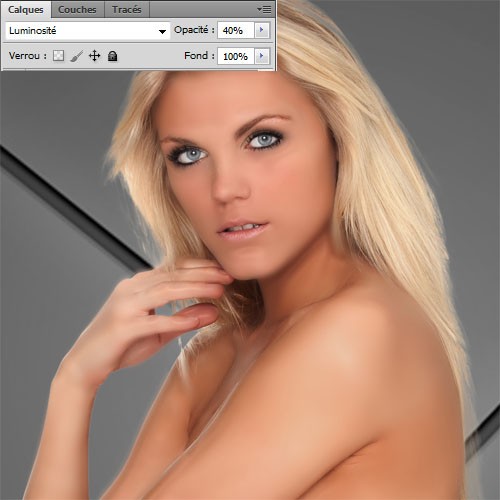
Чтобы придать пластиковый эффект коже, нам понадобятся инструменты Born Tool (O) (Затемнитель) и Dodge Tool (O) (Осветлитель). На изображении ниже показаны участки где нужно затемнить или осветлить.
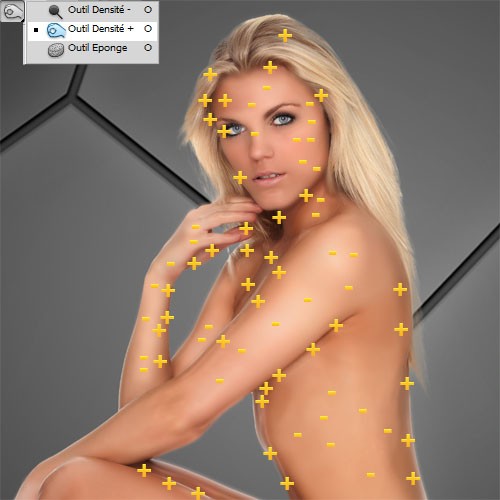
Теперь создайте корректирующий слой Hue/Saturation (Цветовой тон/Насыщенность) Layer > New Adjustment Layer > Hue/Saturation (Слои - Новый корректирующий слой - Цветовой тон/Насыщенность) и уменьшите значение Saturation (Насыщенность) до -60.
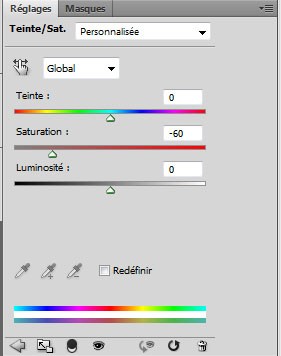

Выделите все слои с девушкой и корректирующий слой, а затем объедините их, нажав Ctrl + E.
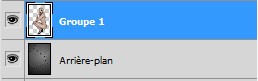
Воспользуйтесь инструментом Polygonal Lasso Tool (L) (Прямолинейное лассо) и выделите часть тела девушки.
Примечание: для начала создайте резервную копию этого слоя.

После выделения, нажмите клавишу Delete (Удалить), чтобы удалить выделенную область.

Таким же способом удалите другие области тела, опираясь на изображение ниже.
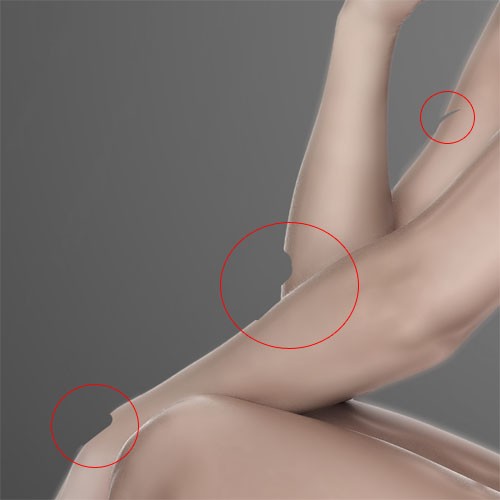
Откройте следующее изображение в Фотошоп и вставьте в наш документ на новый слой, разместите его ниже слоя с девушкой и расположите, как на изображении ниже:


При помощи инструментов Pen Tool (P) (Перо) и Brush Tool (B) (Кисть) на новом слое нарисуйте на теле следующие формы:


Теми же инструментами обрисуйте все тело девушке.



Сделайте то же самое и с лицом.
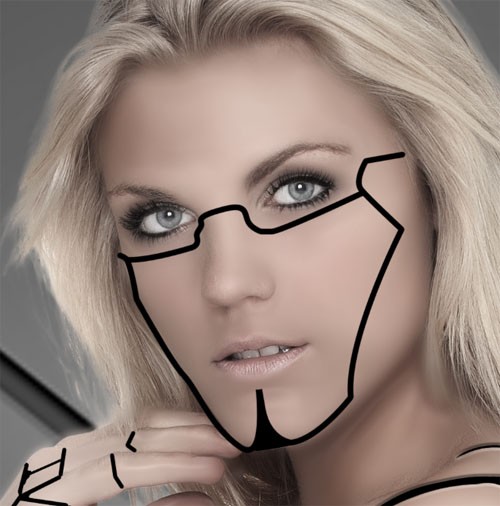
К слою с формами примените такие стили:
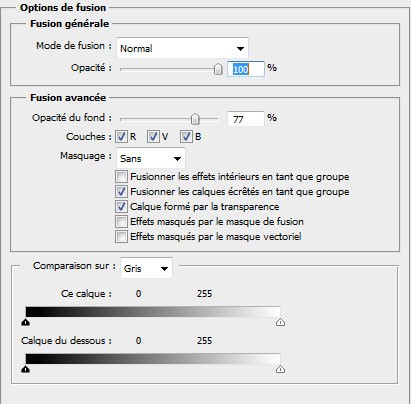
Bevel and Emboss (Тиснение):
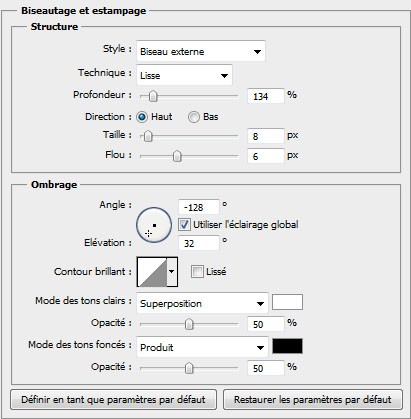
Contour (Контур):
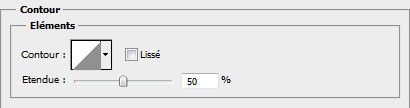
Gradient Overlay (Наложение градиента):
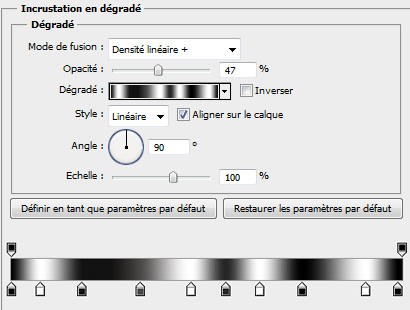
Вот результат после применения стилей:

На слое с девушкой, выделите формы на ноге скопируйте и вставьте их поверх черных форм на новый слой.


К этому слою примените такие стили:
Bevel and Emboss (Тиснение):
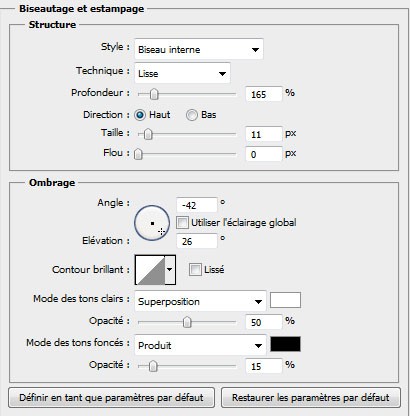
Contour (Контур):
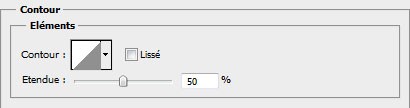
Color Overlay (Наложение цвета):
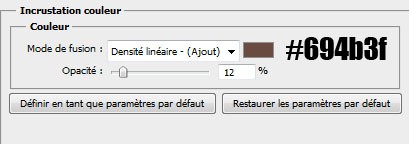
Вот результат:

Создайте новый слой Ctrl + Shift + N и нарисуйте на нем тень.

Откройте изображение с двигателем и вставьте в наш документ на новый слой. Расположите его выше слоев с формами и контурами, а затем перейдите во вкладку Layer > Add Clipping Mask (Слои - Создать обтравочную маску).

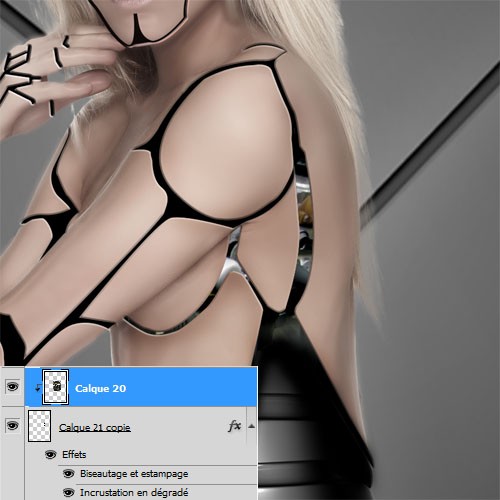
Для этого слоя измените непрозрачность до 56%. Проделайте те же действия и с руками.
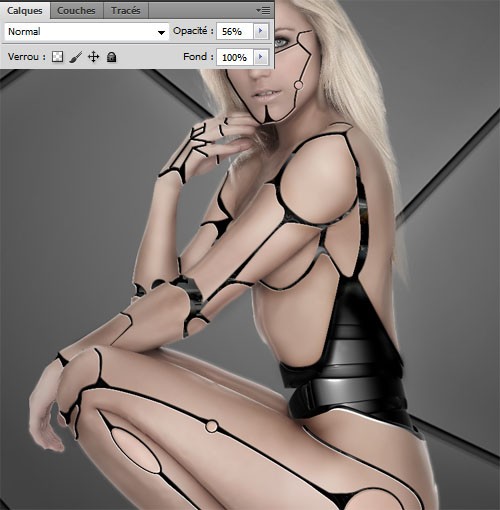
Импортируйте другое изображение в наш документ и разместите его в области бедра.

К этой части примените такие стили:
Drop Shadow (Тень):
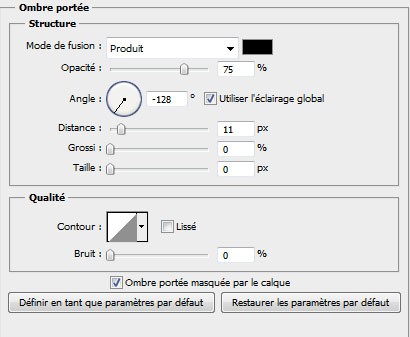
Bevel and Emboss (Тиснение):
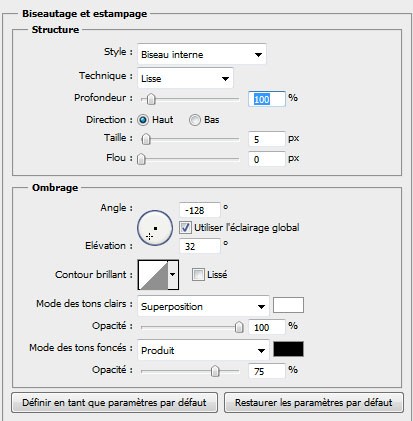
Satin (Глянец):
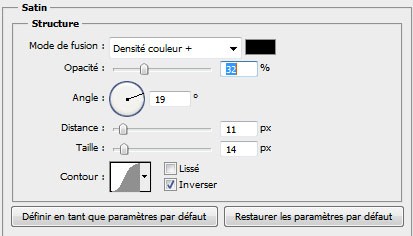

Выберите инструмент Brush Tool (B) (Кисть), установите цвет #00e4ff, непрозрачность 10% и на новом слое обрисуйте выбранной кистью область глаз.

Создайте новый слой Ctrl + Shift + N и заполните его цветом #909090, используя инструмент Paint Bucket Tool (G) (Заливка).
Для слоя с заливкой установите режим наложения Overlay (Перекрытие).
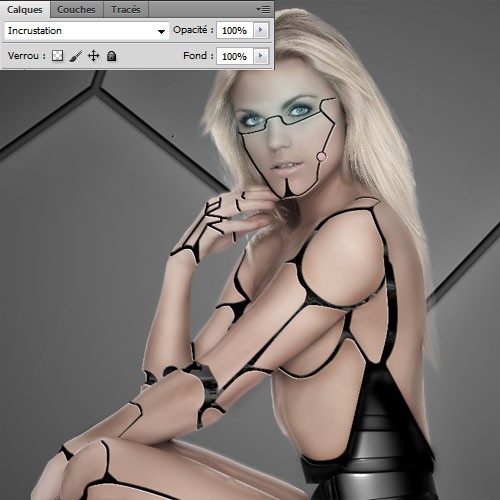
Перейдите на слой с серой заливкой и при помощи инструментов затемнитель и осветлитель затемните и осветлите области, опираясь на изображение ниже.

Перейдите во вкладку Layer > New Adjustment Layer > Exposure (Слой - Новый корректирующий слой - Экспозиция) и введите такие значения: Exposure (Экспозиция) 0,38; Offset (Сдвиг) -0,0288; Gamma Correction (Гамма-коррекция) 0,96.
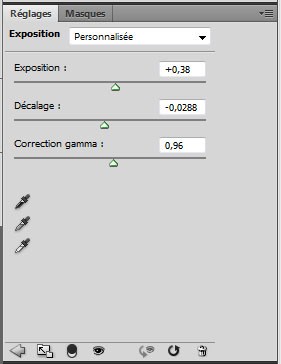

Теперь добавьте корректирующий слой Gradient Map (Карта градиента), перейдя в меню Layer> New Adjustment Layer> Gradient Map (Слои - Новый корректирующий слой - Карта градиента) и уменьшите непрозрачность для этого слоя до 56%.
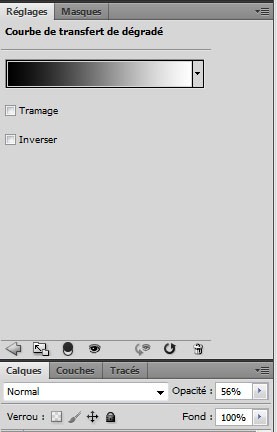

Добавьте еще один корректирующий слой Color Balance (Цветовой баланс) и введите такие значения:
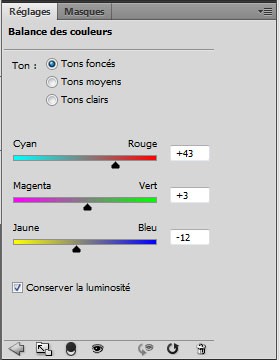
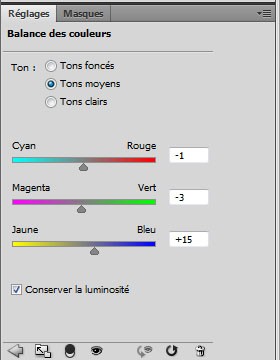
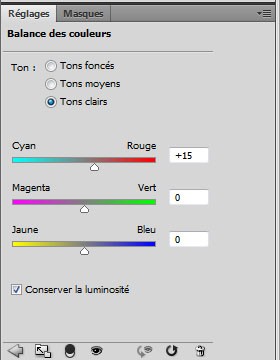
Вот результат:

Перейдите на миниатюру маски корректирующего слоя Color Balance (Цветовой баланс), возьмите инструмент кисть (B) черного цвета и обрисуйте фон, волосы и кисть руки девушке.
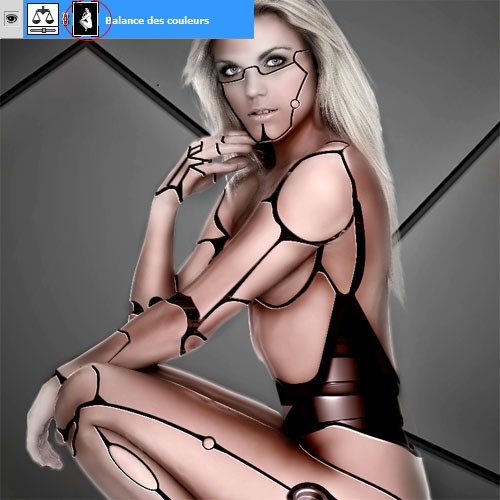
На новом слое обрисуйте губы девушке и нарисуйте по три точки на щеках.

Инструментом Ellipse Tool (U) (Эллипс) создайте маленький круг (заклёпку) на плече.

К этому слою примените стиль Bevel and Emboss (Тиснение).
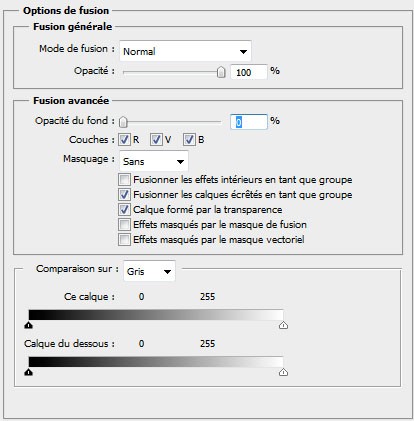
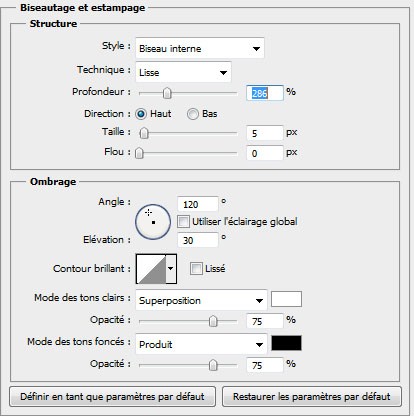

Сделайте копии слоя с заклёпкой и расположите их, как показано ниже.

На новом слое нарисуйте фигуры при помощи кисти.

На панели инструментов выберите Pen Tool (P) (Перо), установите режим слой-фигура, цвет #045375 и нарисуйте форму в виде солнечных очков.

Для этого слоя установите режим наложения Soft Light (Мягкий свет).
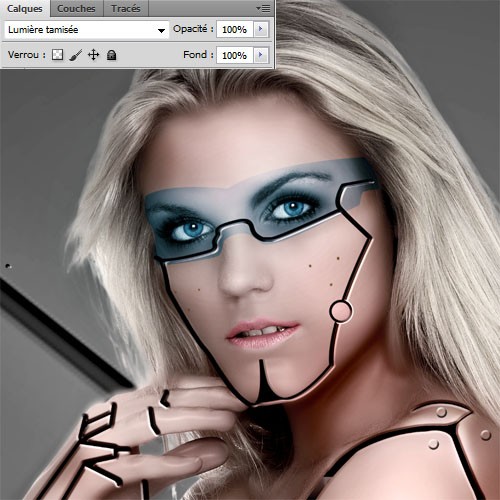
Теперь добавьте корректирующий слой Gradient Map (Градиентная карта), измените режим наложения для него на Overlay (Перекрытие) и понизьте значение Opacity (Непрозрачность) до 65%.
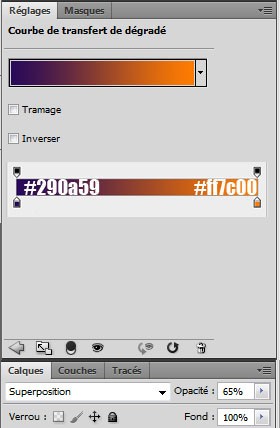

Откройте изображение с бликом и установите его на уровне левого глаза.

Для этого слоя поменяйте режим наложения на Overlay (Перекрытие).
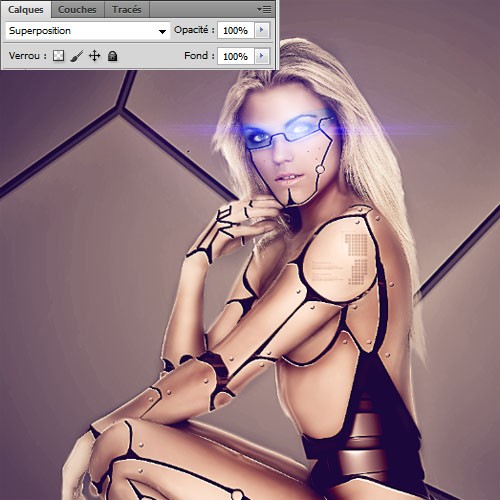
Продублируйте слой с бликом и разместите его на правый глаз.

И в завершении создайте новый корректирующий слой Color Balance (Цветовой баланс) и для тени введите такие значения:
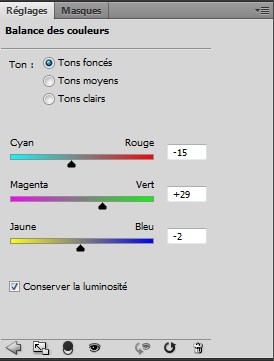
Конечный результат:
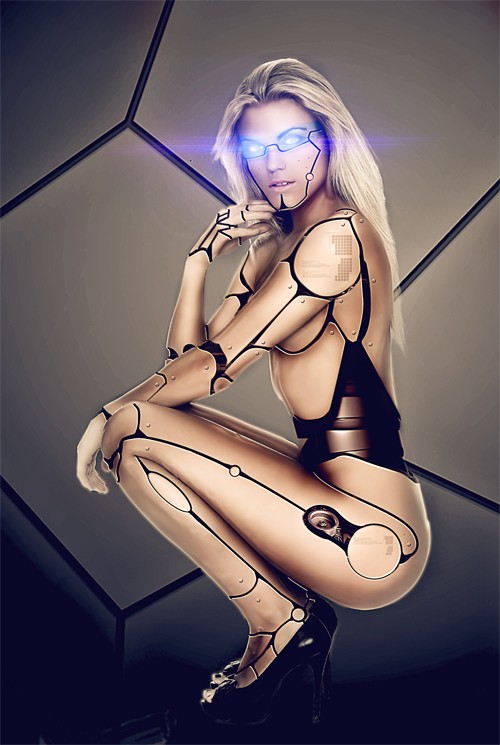
Ссылка на источник урока.










